Sollte bei Euch der Windows Update Fehlercode 0x80242FFF auftreten, so gibt es mehrere Möglichkeiten, die Updateprobleme zu beseitigen. Wie Ihr vorgehen müsst und was es dabei zu beachten gibt, zeigen wir Euch in dieser Anleitung.
Fehlermeldung 0x80242FFF
Hier nachfolgend eine 0x80242FFF Fehlermeldung, so wie sie ggf. auch bei Euch aufgetreten ist.
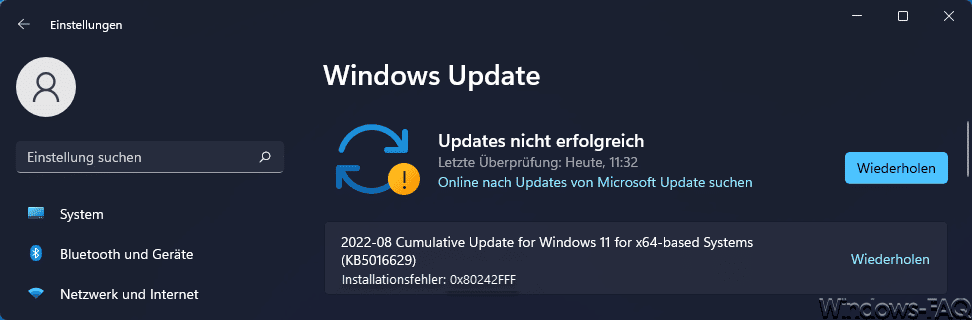
Leider gibt Microsoft zu diesem Updateproblem keine weiteren Informationen bekannt. Folgende 2 Maßnahmen solltet Ihr aber durchführen, damit der Updatefehler nicht erneut auftritt.
Windows Update Fehlerbehandlung
Microsoft hat bei Windows 10 und Windows 11 eine „Windows Update Problembehandlung“ integriert. Diese Problembehandlung sucht nach diversen Fehlerquellen, die im Zusammenhang mit Windows Update stehen und beseitigt evtl. vorhandene Probleme. Aufrufen könnt Ihr die Update Fehlersuche über den Ausführen Dialog und dem Aufruf des folgenden Tools.
ms-settings:troubleshoot
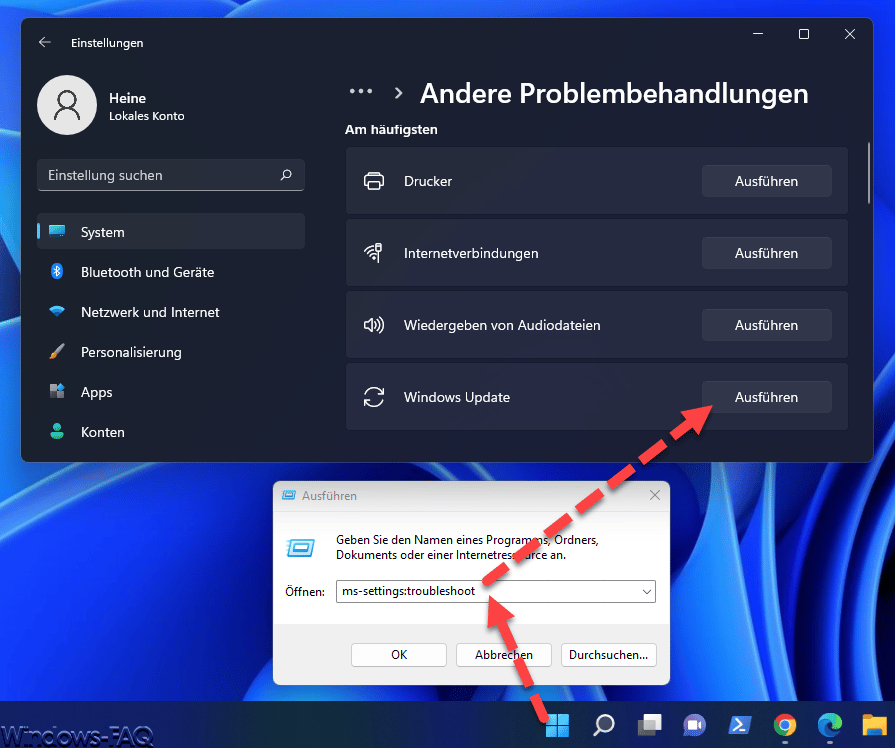
Die Windows Update Problembehandlung findet Ihr im Bereich „Andere Problembehandlungen„. Ihr solltet diese Update Fehlersuche unbedingt durchführen. Eine ausführliche Beschreibung, was dabei zu beachten ist, findet Ihr unter „WINDOWS UPDATE PROBLEMBEHANDLUNG AUSFÜHREN BEI WINDOWS 10„.
Windows Ressourcenschutz überprüfen
Eine weitere Möglichkeit, den Error 0x80242FFF zu beseitigen, besteht im SFC-Dienstprogramm. Dieses Windows Tool nutzt den Windows Ressourcenschutz zum Überprüfen der Windows Systemfiles auf Vollständigkeit. Starten könnt Ihr das Tool einfach über eine Eingabeaufforderung mit folgendem Aufruf.
sfc /scannow
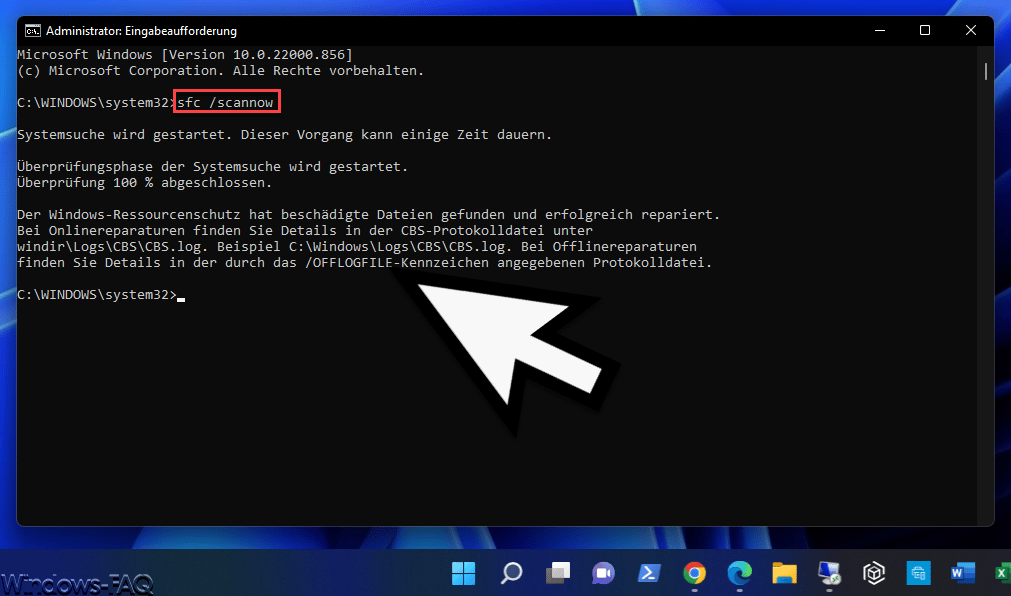
Wie auf der Abbildung zu erkennen ist, wurden beschädigte Windows Dateien gefunden und erfolgreich repariert. Anschließend solltet Ihr einen Windows Neustart durchführen, damit die Reparaturen aktiv werden. Anschließend könnt Ihr erneut nach Windows Updates suchen und prüfen, ob der Updatefehlercode 0x80242FFF weiterhin auftritt.
– OUTLOOK FEHLERCODE 0X800CCC0F
– WINDOWS UPDATE ERROR 0X800F0825
– 0X80080005 WINDOWS UPDATE FEHLERCODE
– 0X8024002E FEHLERCODE WINDOWS UPDATE
– WINDOWS FEHLERCODE 0X8007232B
– 0X800F020B FEHLERCODE WINDOWS UPDATE
– WINDOWS FEHLERCODE 0X80070006
– OUTLOOK FEHLERCODE 0X800CCC0E
– WINDOWS FEHLERCODE 0X8007045D
– FEHLERCODE 0XC0000005
– BSOD FEHLERCODE 0X0000007A
– .NET FRAMEWORK 3.5 FEHLERCODE 0X800F0907
– WINDOWS KAMERA FEHLERCODE 0XA00F4244 UND 0X200F4244
– WINDOWS FEHLERCODE 0X8007025D
– TEAMS ANMELDEPROBLEME UND FEHLERCODES
– FEHLERCODE 0X8007042C BEI DER WINDOWS FIREWALL ODER BEIM WINDOWS UPDATE
– WINDOWS UPDATE FEHLERCODE 0XC1900403
– RSAT INSTALLATION FEHLERCODE 0X80080005
– MICROSOFT TEAMS FEHLERCODE SIGNINRESTRICTION:1








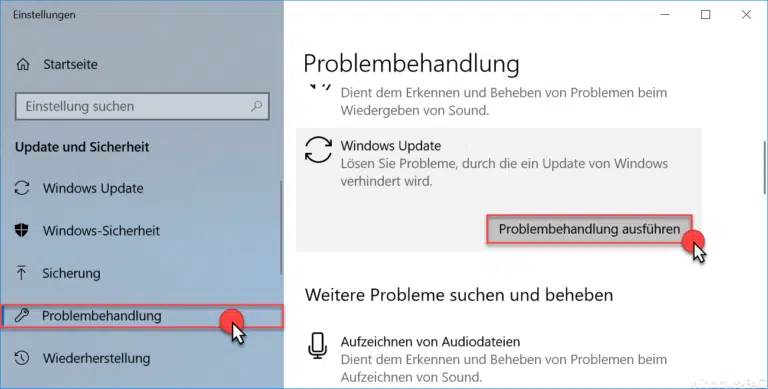




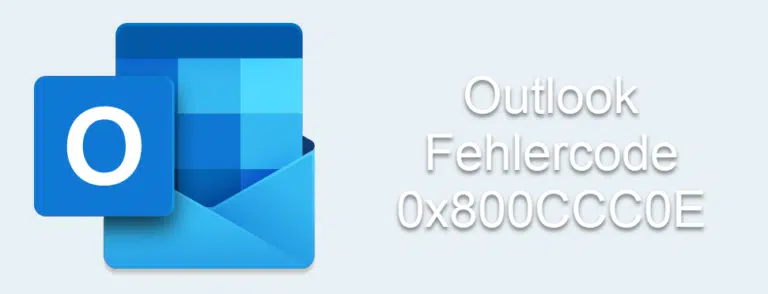
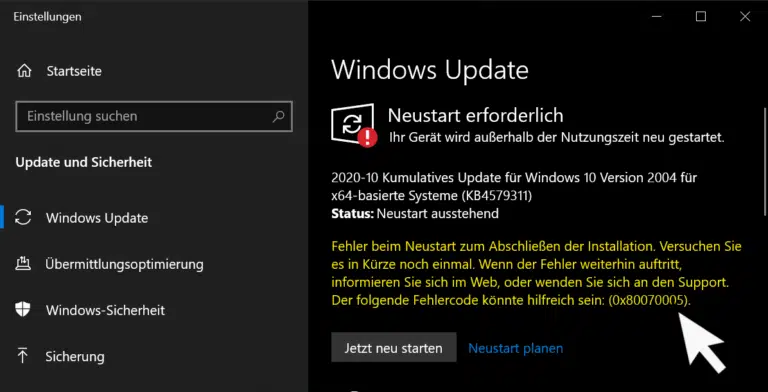












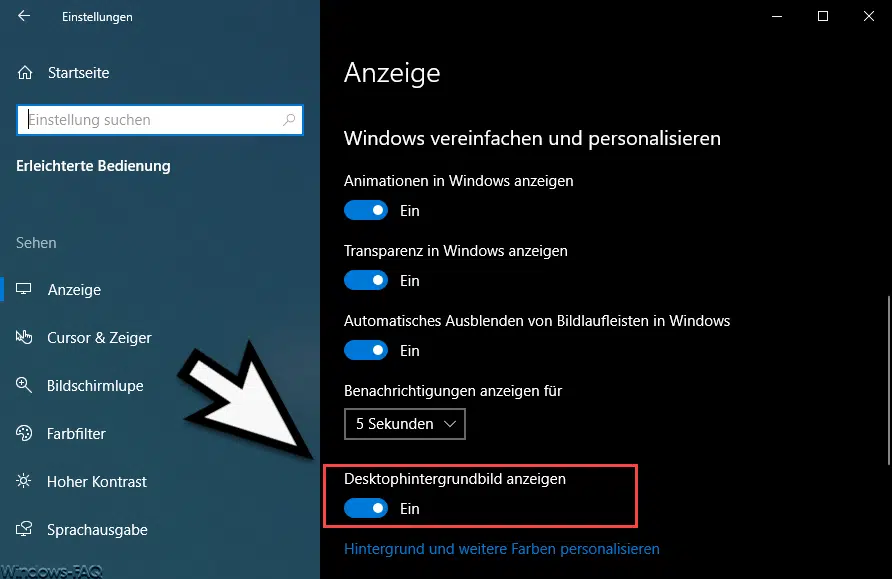

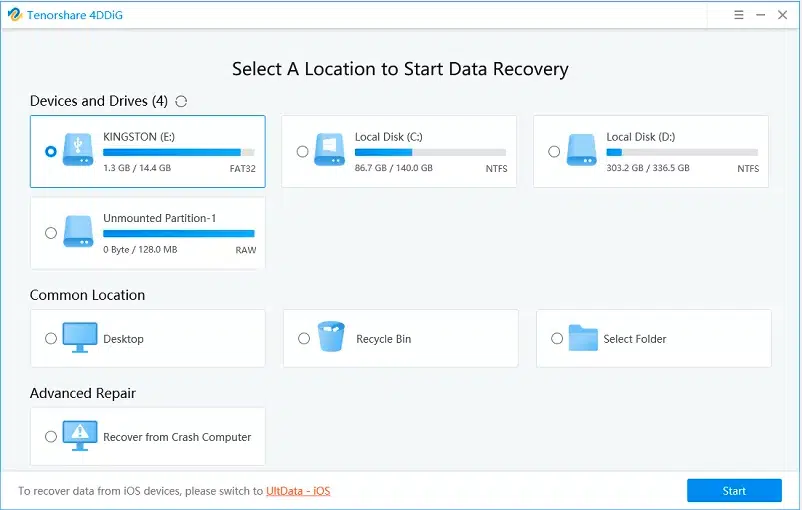
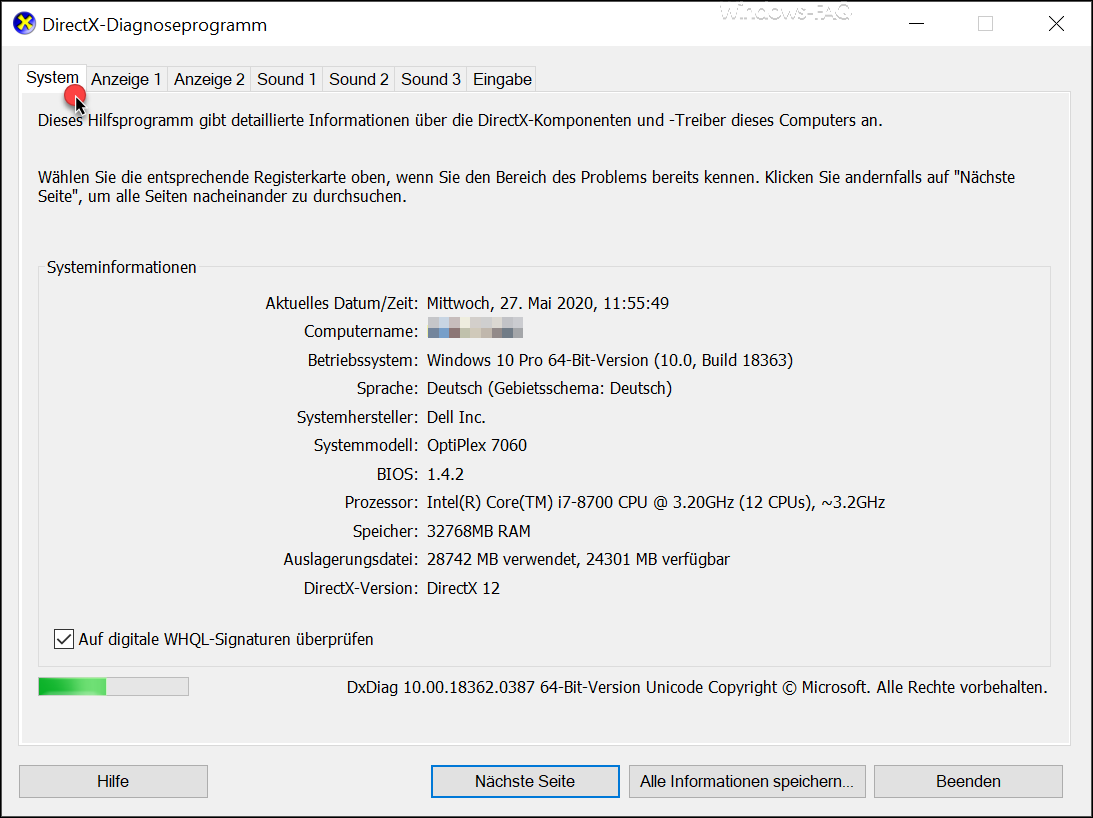




Neueste Kommentare